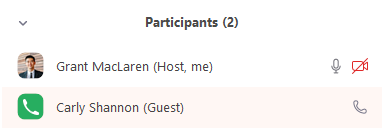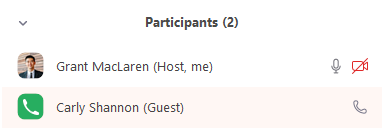添加电话拨入联系人
概述
账户拥有者和管理员可以创建电话拨入联系人列表,这些联系人可以拨入Zoom会议并将他们的名称(而不是电话号码)显示在参会者列表中。系统将其显示为访客:
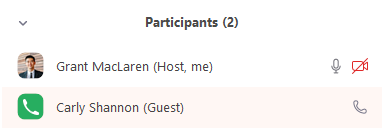
您可以手动添加联系人,也可以导入包含多个名称和电话号码的CSV文件。
本文主要介绍:
前提
添加电话拨入联系人
请按照以下步骤创建电话拨入联系人。
- 登录Zoom web门户。
- 在导航面板中,点击“账号管理”,然后点击“电话拨入联系人”。
- 点击“添加联系人”。
- 输入所需信息:
-
显示名称:显示给其他会议参会者的联系人名称。
-
电话号码:联系人的电话号码,主要由以下几部分组成。请勿插入加号(+)或破折号(-)。例如,您可以输入14081231234,而不是输入+1 (408) 123-1234。
- (可选)点击“添加另一项”,然后重复步骤4即可添加更多联系人。
- 点击“保存”。
编辑现有电话拨入联系人
- 登录Zoom web门户。
- 在导航面板中,点击“账号管理”,然后点击“电话拨入联系人”。
- 点击您要编辑的联系人旁边的“编辑”按钮。
- 即可编辑以下信息:
-
显示名称:显示给其他会议参会者的联系人名称。
-
电话号码:联系人的电话号码,主要由以下几部分组成。请勿插入加号(+)或破折号(-)。例如,您可以输入14081231234,而不是输入+1 (408) 123-1234。
- 点击“保存”。
使用CSV文件导入电话拨入联系人
- 使用以下数据创建一个CSV文件:
注意:无需输入列标题。
-
第1列(显示名称):显示给其他会议参会者的联系人名称。
-
第2列(电话号码):联系人的电话号码,主要由以下几部分组成。请勿插入加号(+)或破折号(-)。例如,您可以输入14081231234,而不是输入+1 (408) 123-1234。
- 国家代码
- 区域代码
- 电话号码
注意:如要为某个联系人分配多个号码,您可以复制该联系人的显示名称。但是,您不能复制电话号码。每个电话号码只能属于一个联系人。
- 登录Zoom web门户。
- 在导航面板中,点击“账号管理”,然后点击“电话拨入联系人”。
- 点击“导入”。
- 选择“都保留”,点击“上传”,然后双击已创建的CSV文件。
注意:导入完成后,您可能需要重新加载该页面,方可查看更新后的联系人。
使用CSV文件更新现有电话拨入联系人的电话号码
您可以更新已分配给现有拨入联系人的电话号码。
注意:您不能使用CSV文件来编辑拨入联系人的名称。若要编辑联系人的名称,您必须手动编辑现有联系人。
- 登录Zoom web门户。
- 在导航面板中,点击“账号管理”,然后点击“电话拨入联系人”。
- 点击“导出到CSV文件”以将当前电话拨入联系人导出为CSV文件。
- 使用电子表格软件(例如Microsoft Excel)打开该CSV文件。
- 编辑第二列即可更改已分配给联系人的电话号码,然后保存文件。
注意:请勿编辑第一列(联系人名称)。否则,上传CSV文件时可能会出现错误。
- 点击“电话拨入联系人”页面中的“导入”按钮,然后选择“使用CSV上的新号码更新已有号码”。
- 点击“上传”,然后双击您编辑好的CSV文件。
注意:导入完成后,您可能需要重新加载该页面,方可查看更新后的联系人。